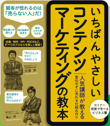ブログデザインがシンプルで見やすく、ブログへの集客力が強いことで人気のあるfc2は、アメブロに並んで、人気のサービスです。専門的な知識がなくても、カスタマイズしやすい点もfc2ブログの魅力です。
ブログの集客力を高めるためには、サイトパワーに依存するだけでなく、アクセス解析ツールを使った分析データをもとに改善していくことが欠かせません。ここでは、fc2のアクセス解析で計測できる数値項目や、他ツールと比較した評価、設定方法について紹介します。
イノーバでは、BtoB企業専門のWEB サイト制作サービスを提供しております。集客から見込み客の獲得や商談の創出を可能にするウェブサイトへリニューアルしたい方、よろしければご覧ください。
fc2のアクセス解析ツールで分かること、できること
fc2ブログのアクセス解析ツールでは下記赤枠の項目で構成されています。
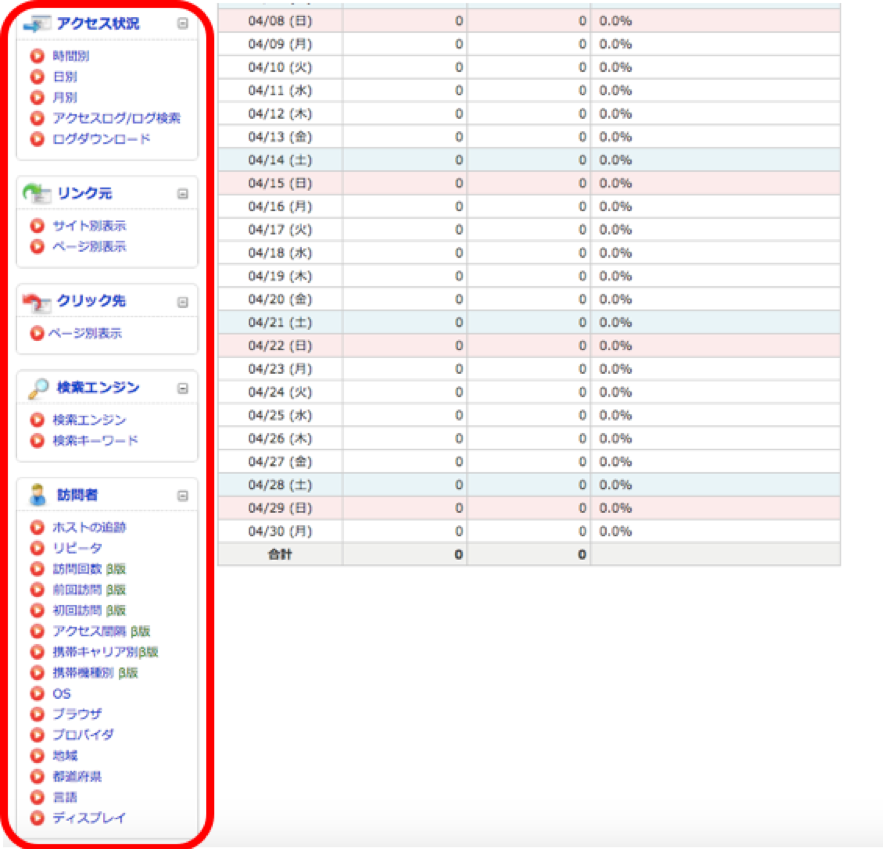
早速、それぞれの項目で得ることができる情報について解説します。
アクセス状況
時間別、日別、月別にユニークアクセス数とトータルアクセス数、そしてユニークアクセス数とトータルアクセス数の割合が棒グラフで表示されます。それぞれ、同項目が時間別、月別に閲覧できます。また、「アクセスログ/ログ解析」では、ユーザーの「IPアドレス」「ホスト名」「リンク元」「OS」「ブラウザ名」を確認することができます。
クリック元
訪問者がどのサイトを経由してfc2ブログに流入したかがサイト元別、リンク元別に閲覧できます。それぞれのページは、クリック数の多いページ順に表示され、アクセス数が確認できます。サイト元とは主に検索エンジンを示しています。
クリック先
訪問者が、自分のブログのどのページのリンクをクリックしたかがわかります。それぞれのリンク先のクリック数もわかります。
検索エンジン
訪問者が、どの検索キーワードを使って、自社のブログを訪問しているのかをチェックできます。これは、SEO対策としても重要なデータになりますが、残念ながら、2015年から各検索エンジンのSSL化が進められ、徐々にキーワードが取得できなくなっています。
訪問者情報
ホストの追跡(訪問者のホスト名/都道府県/アクセス数/グラフ)、リピーター、使用OSやブラウザ、プロバイダ、アクセス場所都道府県など別にデータを閲覧することが可能です。
※有料版では、訪問回数、前回訪問、初回訪問、アクセス間隔などより詳細情報が取得できます。
▼関連資料:今すぐ始められるアクセス解析の基本
他社のアクセス解析機能との比較した評価
無料解析ツールを選定する際に、チェックしておきたい10つの項目からfc2ブログの解析ツールを総合的に評価しました。

10つのポイントの詳細を解説していきます。
1) 知りたい計測数値は最低限取得できる
上記でご紹介した項目が、fc2アクセス解析データで取得できる計測数値です。一見その項目が多く十分にも感じますが、滞在平均時間や、直帰率など、ユーザーのサイトへの興味・関心度が確認できる指標が十分に含まれていません。
2) データの保存期間が短い
データの保存期間に上限があり、4ヶ月までのデータの取得が可能です。サイトの動きや成長を検証するには、最低2年ほど保存期間が欲しいところです。
3) ページ数の制限がある
上限があり、120ページまでアクセス解析が可能です。
4) アクセス数の制限がない
無制限です。将来的にアクセス数が増えても心配はありません。
5) ユーザビリティの高さ
UIが理解しやすく、複雑でないため初心者でも容易に使いこなすことができます。ただし、グラフや表を使ったりした、データを直感的に視覚で理解できるデザインにされていない点残念です。
6) サイトへの設定は簡単か?
設置方法は至って簡単です。fc2にログインした後、ブログ管理画面→メインメニュー→テンプレート「PC」をクリックし、HTMLのテキストエディタのタグのすぐ下に、解析用のHTMLタグをペーストするだけです。しかし、解析したいページ全てに都度解析タグを発行し、貼り付ける必要があるため作業工程が多い点が難点です。
7) 自分のアクセスを除外できる。
可能です。除外IPアドレス、除外ホスト名で設定することができます。
8) 広告表示義務
無料版を使用する場合は、広告表示が必須になります。ただし、表示時間は8秒間に限定されており、広告バナーも複数のタイプから選択することができます。ユーザーにとって煩わしいバナー表示にならないよう目立たないアイコンタイプを選択するとよいでしょう。
9) モバイル対応
モバイルからのアクセスは可能ですが、スマートフォンやタブレットでも閲覧しやすいレスポンシブ対応にはなっていません。
10)ソーシャルメディア解析
「ソーシャル解析設定」画面で「ソーシャル解析に参加する」を選択すると、サイト運営者のページがソーシャル解析の検索結果として、表示されるようになり、アクセス数のアップにつながる仕組みになっているようですが、実際このデータの有用性が実感できているユーザーは非常に少ないようです。
ブログの解析サマリーを同サイト上で簡単に確認したいという目的であれば、不便を感じない情報量かもしれません。しかし、このデータをもとに、サイトの改善や、訪問者数をアップするためのコンテンツ企画をするには情報量や応用が難しいレベルと判断します。fc2ブログは、簡易的な数値データを得るツールとし、Googleアナリティクスなどの高機能な解析ツールと併用することも検討する必要があるでしょう。
fc2のアクセス解析ツールの設定手順と設定時の注意点
手順1:タグを取得
fc2にログインし、「設定画面」-「解析HTML」に進み、解析HTMLタグを取得
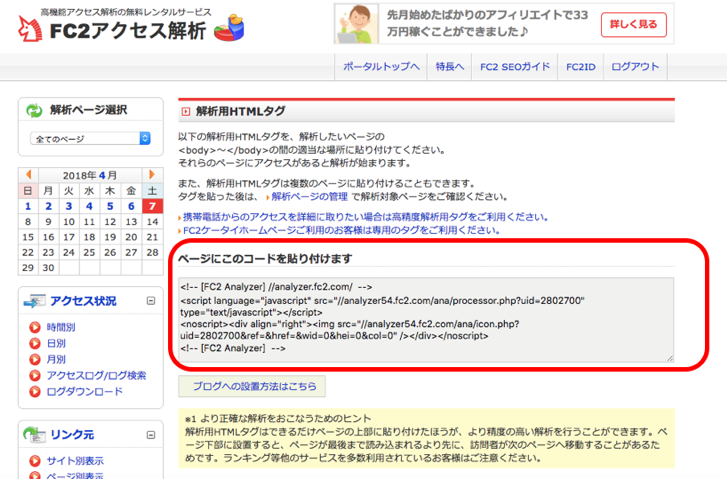
手順2:タグを貼り付ける
解析HTMLタグを、解析したいブログページに貼り付ける
1. ブログの管理画面にログイン
2.左側メニューの「テンプレートの設定」をクリック、使用しているテンプレートの「編集」→「HTMLの編集」のHTMLに進ます。
3. HTML画面上の直後にコピーしたソースを貼り付けます。の上に貼り付けても問題ありませんが、より正確なデータを取得するために、出来るだけ上部に貼り付けることをfc2が推奨しています。
手順3:機能しているかを確認
ブログページにアクセスし、右上もしくは左上にアクセス解析のアイコンが表示されていれば、正常に設置が完了されています。
fc2のアクセス解析設定の際に注意したい点!
実はこのアクセス解析タグは、貼り付けたページのみのデータを取得する仕組みになっています。全てのページの解析データをするためには、「設定」-「解析ページの設定」から、「アクセス解析対象ページの追加」での登録とタグを各ページに貼り付ける作業が必要です。この設定を忘れずに行ってください。
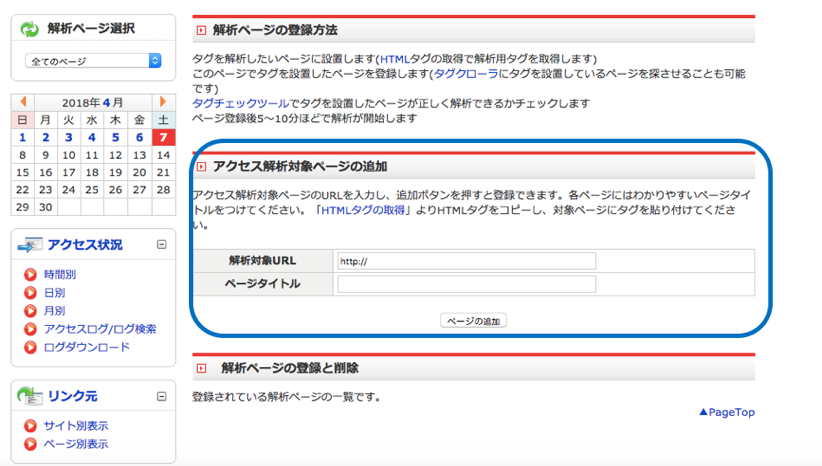
関係者のアクセスを除外する設定を行う
前章でも触れたように、fc2アクセス解析ツールでは、「IPアドレス」、「ホスト名」から除外設定が可能です。いずれも「設定」タブにあります。除外したいIPアドレスおよびホスト名を入力、クリックするだけで登録完了です。
まとめ
fc2ブログのアクセス解析ツールは、初心者でも見やすいシンプルなUIになっており、直感的な操作で、解析結果を閲覧することが可能です。ただし、解析データの保存期間が短く、取得できる解析項目も限られているため、コンテンツ最適化のためのPDCAには不十分に感じます。更に踏み込んだ解析データが必要な場合には、正確で高機能なGoogleアナリティクスを導入し、併用することも一つの方法です。
イノーバでは、ホームページ流入状況の分析なども含めたBtoB企業専門のWEB サイト制作サービスを提供しております。「サイトからお問い合わせやコンバージョンを創出したい」とお考えの場合は、ぜひ、ご相談ください。
▼関連記事:アクセス解析とは?最強ツール・Googleアナリティクスの導入・設定・データ分析方法から他ツール比較まで!
▼関連資料:今すぐ始められるアクセス解析の基本